Pandy: eksportuj dataframe do excela bez indeksu
Możesz użyć następującej składni, aby wyeksportować ramkę danych pand do pliku Excel bez dołączania kolumny indeksu:
df. to_excel (' my_data.xlsx ', index= False )
Argument indeks=Fałsz informuje pandy, aby nie dołączały kolumny indeksu podczas eksportowania ramki DataFrame do pliku Excel.
Poniższy przykład pokazuje, jak zastosować tę składnię w praktyce.
Przykład: eksportuj Pandas DataFrame do pliku Excel bez indeksów
Załóżmy, że mamy następującą ramkę danych pand, która zawiera informacje o różnych koszykarzach:
import pandas as pd #createDataFrame df = pd. DataFrame ({' team ': ['A', 'B', 'C', 'D', 'E', 'F', 'G', 'H'], ' points ': [18, 22, 19, 14, 14, 11, 20, 28], ' assists ': [5, 7, 7, 9, 12, 9, 9, 4], ' rebounds ': [11, 8, 10, 6, 6, 5, 9, 12]}) #view DataFrame print (df) team points assists rebounds 0 A 18 5 11 1 B 22 7 8 2 C 19 7 10 3 D 14 9 6 4 E 14 12 6 5 F 11 9 5 6 G 20 9 9 7:28 4 12
Jeśli użyjemy funkcji to_excel() do wyeksportowania ramki DataFrame do pliku Excel, pandy domyślnie uwzględnią kolumnę indeksu:
#export DataFrame to Excel file
df. to_excel (' basketball_data.xlsx ')
Tak wygląda plik Excela:
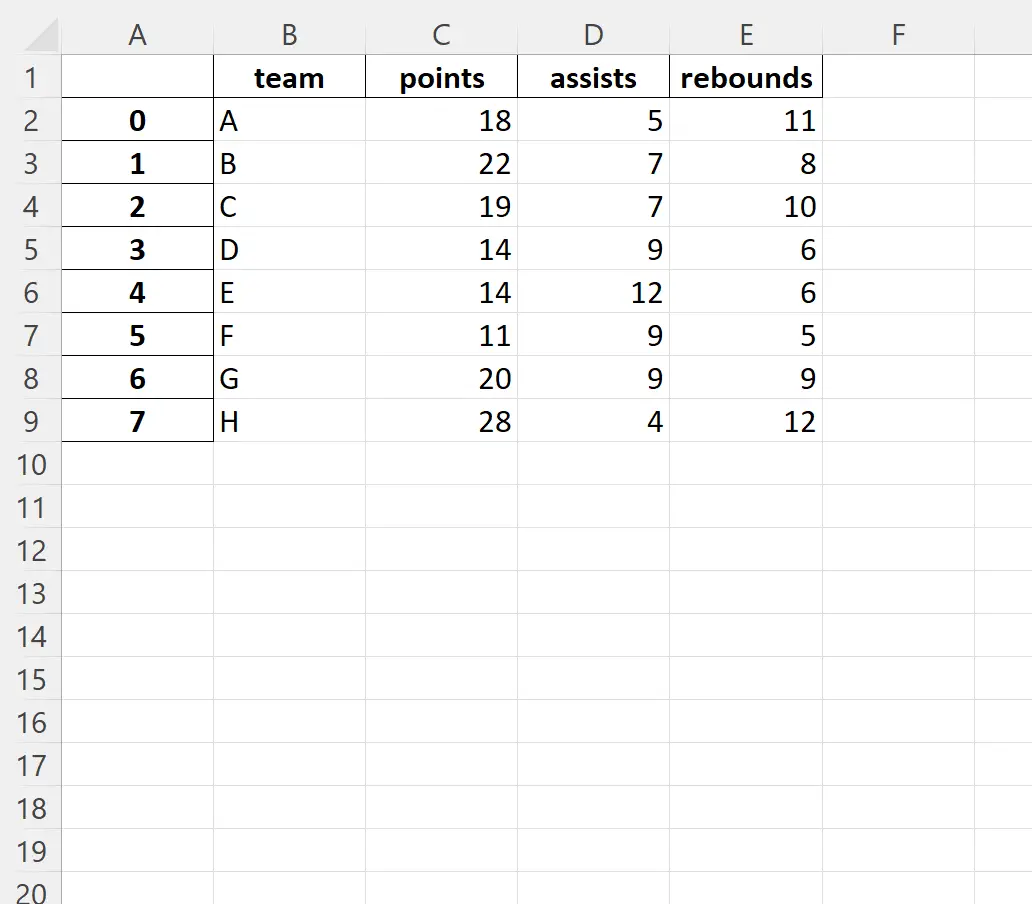
Należy pamiętać, że kolumna indeksu jest domyślnie zawarta w pliku Excel.
Aby wyeksportować ramkę DataFrame do pliku Excel bez kolumny indeksu, należy określić indeks=False :
#export DataFrame to Excel file without index column
df. to_excel (' basketball_data.xlsx ', index= False )
Tak wygląda plik Excela:
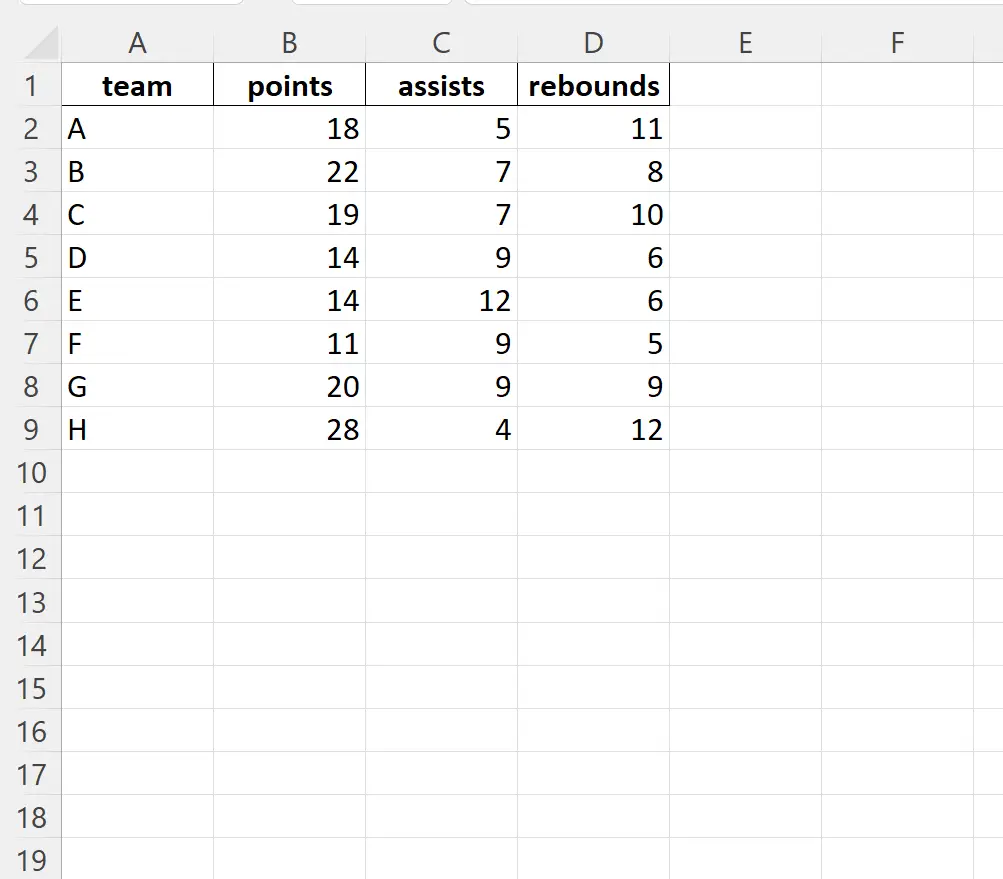
Należy pamiętać, że kolumna indeksu nie jest już zawarta w pliku Excel.
Uwaga : pełną dokumentację funkcji pandas to_excel() można znaleźć tutaj .
Dodatkowe zasoby
Poniższe samouczki wyjaśniają, jak wykonywać inne typowe zadania w pandach:
Jak zignorować określone kolumny podczas importowania pliku Excel do Pand
Jak połączyć wiele arkuszy Excela w Pandach
Jak pisać ramki danych Pandas w wielu arkuszach Excela